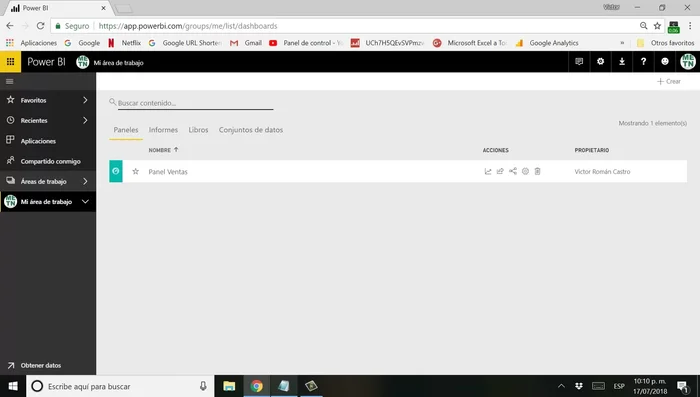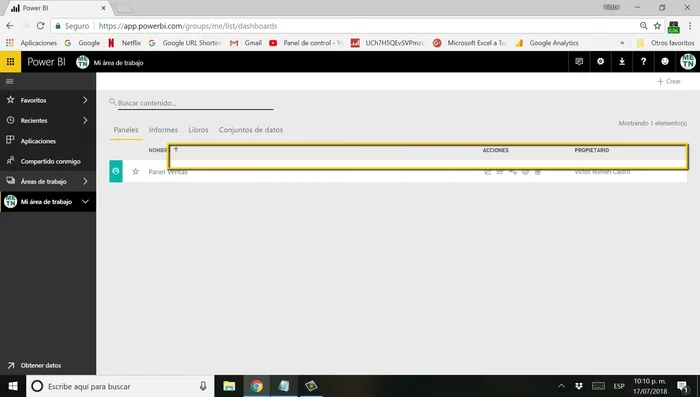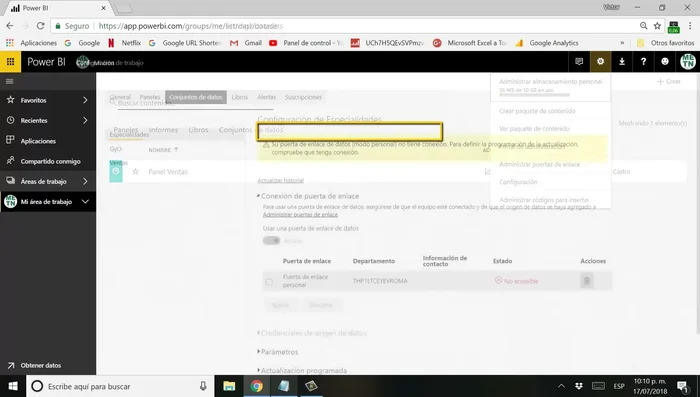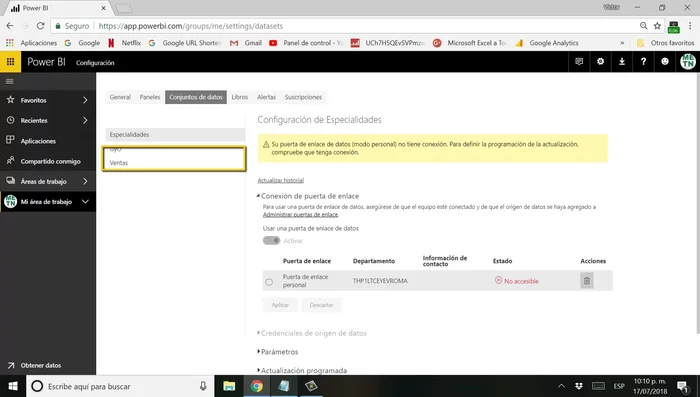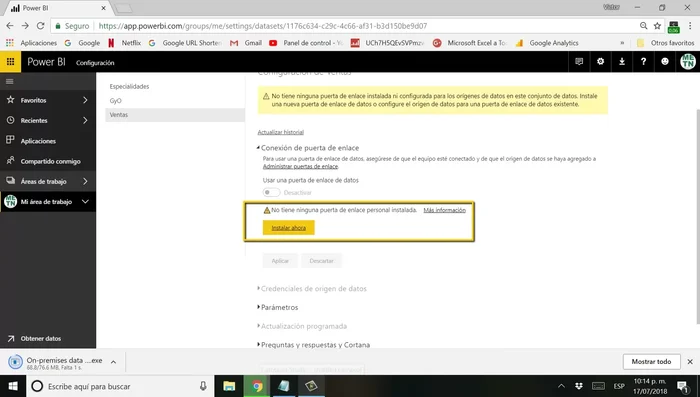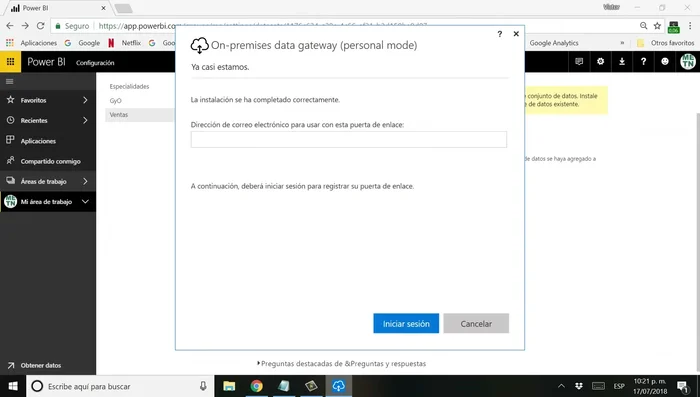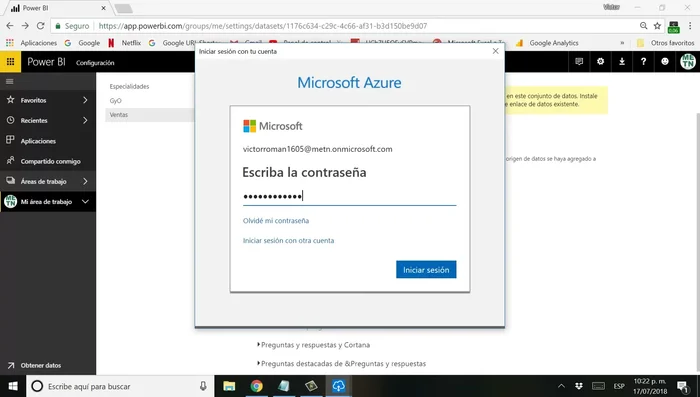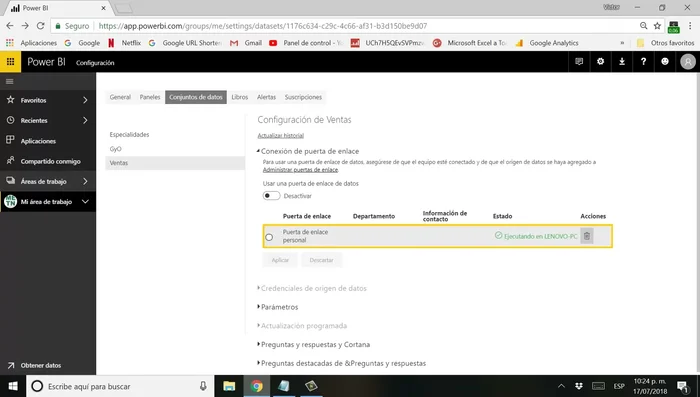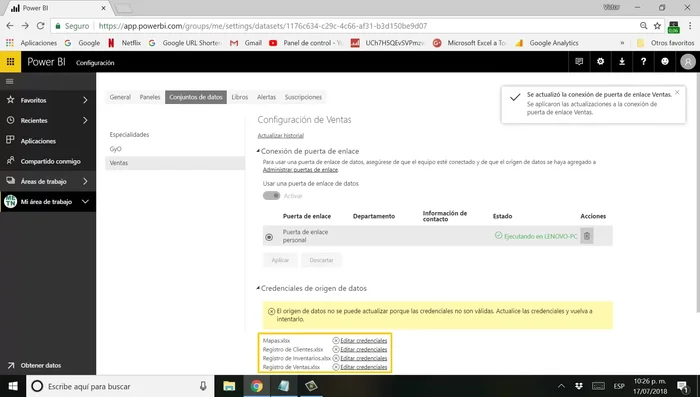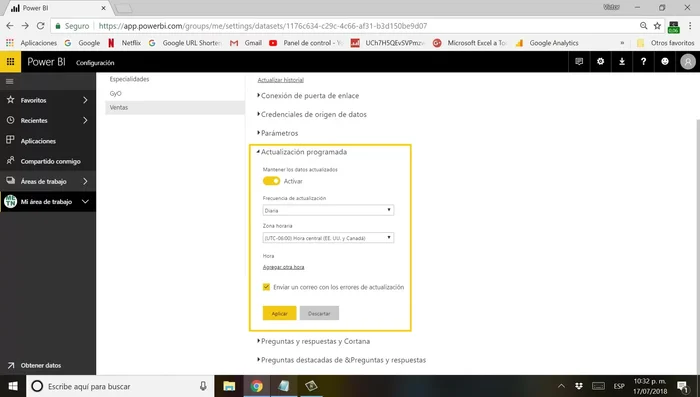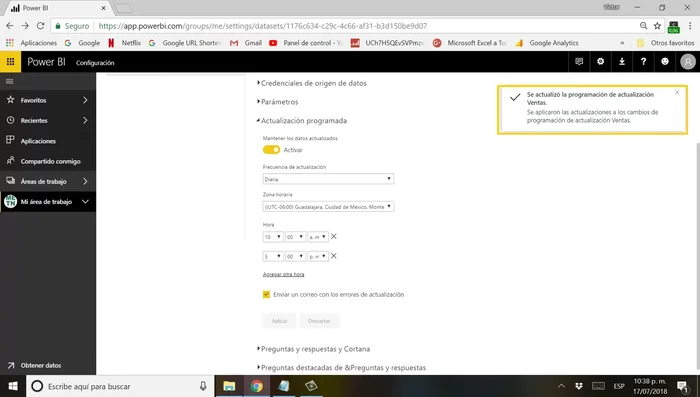Tired of manually updating your Power BI reports? Imagine waking up to fresh, up-to-the-minute data every day, effortlessly. This article reveals how to automate your Power BI report updates, saving you valuable time and ensuring your insights are always current. Learn simple yet powerful techniques to streamline your workflow and focus on analyzing data, not updating reports. Let's unlock the power of automated reporting!
Instrucciones Paso a Paso
-
Preparación: Creación del Informe
- Crea tus informes y paneles en Power BI.

Preparación: Creación del Informe -
Acceso a la Configuración
- Accede a la configuración del panel. Ubica el icono de engranaje en la esquina superior derecha.
- Selecciona "Configuración" y luego la pestaña "Conjuntos de datos".
- "Ventas").



Acceso a la Configuración -
Instalación y Configuración de la Puerta de Enlace
- Instala la puerta de enlace de datos local. Haz clic en "Instalar ahora" y sigue las instrucciones.
- Inicia sesión en la puerta de enlace con tus credenciales de Power BI.
- Verifica que la puerta de enlace esté en línea y funcionando correctamente.
- En la configuración del conjunto de datos, selecciona la puerta de enlace recién instalada.




Instalación y Configuración de la Puerta de Enlace -
Validación de Datos y Credenciales
- Valida las credenciales y orígenes de datos.

Validación de Datos y Credenciales -
Programación de la Actualización Automática
- Activa la "Actualización programada". Selecciona la frecuencia (diaria o semanal) y la(s) hora(s) de actualización.
- Aplica los cambios.


Programación de la Actualización Automática
Tips
- Instala la puerta de enlace en un equipo que esté encendido constantemente para asegurar la actualización automática.
- Puedes programar múltiples actualizaciones diarias si es necesario.
Common Mistakes to Avoid
1. Configuración incorrecta del programador de tareas
Razón: El programador de tareas no se configura correctamente, lo que impide que el informe se actualice automáticamente.
Solución: Verifica la cuenta de usuario, los permisos y la frecuencia de ejecución en la configuración del programador de tareas.
2. Conexión de datos incorrecta o fallida
Razón: Si la conexión a la fuente de datos es incorrecta o falla, la actualización del informe fallará.
Solución: Asegúrate de que la cadena de conexión sea correcta y que la fuente de datos esté accesible y disponible.
FAQs
¿Qué pasa si mi fuente de datos no está disponible durante la actualización automática?
Si la fuente de datos no está disponible, la actualización fallará. Power BI registrará el error y te notificará (dependiendo de tu configuración). Asegúrate de que tu fuente de datos esté siempre accesible y estable para un proceso de automatización fluido. Puedes explorar opciones de manejo de errores dentro de tu flujo de Power Automate para gestionar estas situaciones.